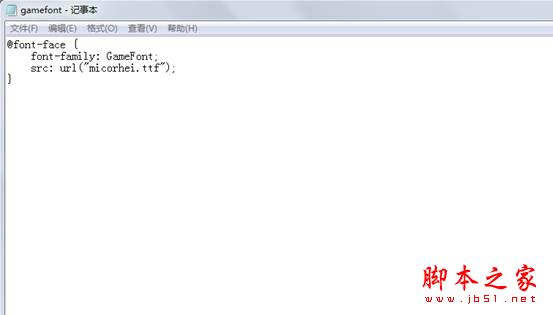RPG Maker MV由日本Enterbrain公司开发RPG制作大师最新版本,和系列前作相比,该版本制作的游戏将输出为HTML5格式,这样完成的游戏能发布在Windows、Mac OS X、安卓、iOS平台,甚至作为网页游戏在线发布。
在功能改变上,RPG Maker MV中的数据库内容的最大值增加,道具上限大幅提升,技能、物品、武器、防具、敌人和敌群数据最多都可达到2000条,数据库脚本数据编辑更加方便。游戏运行分辨率高由544×416提升至816×624,图块大小由32扩大到48,画质大幅提升。另外,新作不旦提升了游戏编辑器中地数据量和易用性,还将扩展脚本编辑器升级为支持JavaScript语言,实现了原来的第三方脚本特性的原生化集成,游戏运行效率也大大提升。
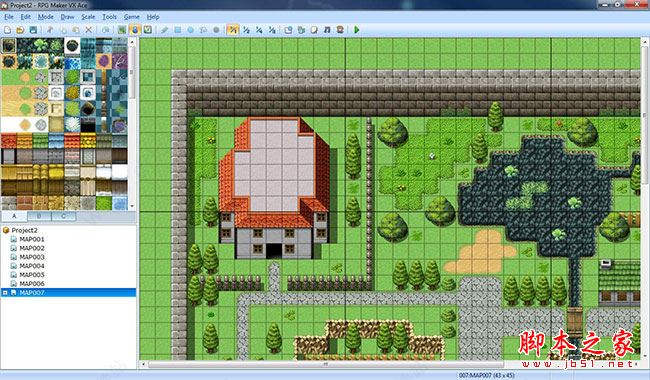
RPGMaker MV是Enterbrain Incorporation公司出品的RPG游戏制作工具,虽然这款软件从面世到现在为止已经长达十几年,但依然在个人独立游戏领域享誉盛名。
相信很多人都在心中构思过一些故事剧本,在如今,通过游戏表现出来有时会比纯粹的文字更容易引起反响。而相比写故事,制作游戏就不那么容易了。而RPG Maker无需高深的编程基础,只要认真的学习软件使用方式,具有一定的程序逻辑思维,很快就可以进行原创游戏的设计了,无论是目前游戏行业的就职者还是业余游戏制作者都感受过它独特的魅力。
RPGMaker MV并不能与著名的游戏引擎抗衡,也并不具备开发3A级游戏大作的素质。但是简单上手的可视化操作界面,灵活而极具潜力的RGSS脚本编辑器让无数虽然对游戏运行机制一窍不通,但却饱含着游戏设计热忱的新人掌握到游戏事件逻辑的实现原理与感受到亲自设计游戏的愉悦感,为今后的游戏生涯奠定了不可或缺的基础。

本次小编带来的RPGMaker MV激活版包含了含全部DLC,支持简体中文,用户解压后载入注册表信息即可使用,轻松开始制作属于你自己的游戏
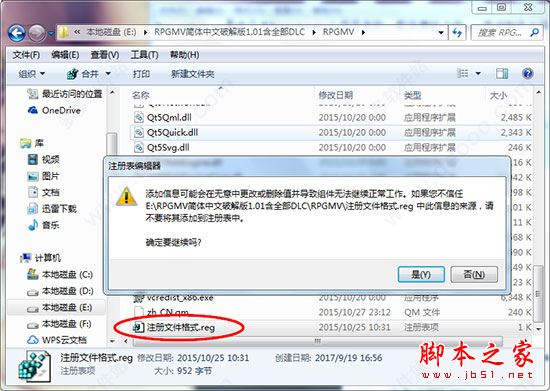
1、RPGmv运行
下载安装好,点击应用程序rpgmv打开游戏制作软件,出现如下窗口:

点击工具栏左边第一个图标“新建”一个工程(或者点击菜单栏文件新建工程)出现如下窗口:
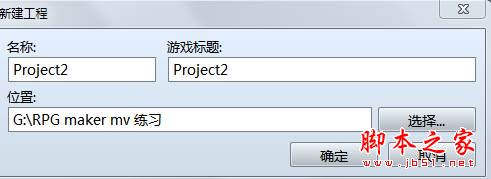
名称下面的输入框输入你新建的工程名称,游戏标题和工程名称相同,位置可以选择工程储存位置,输入后点击确定按钮保存新建的工程。
我新建的工程名称:梦回千年
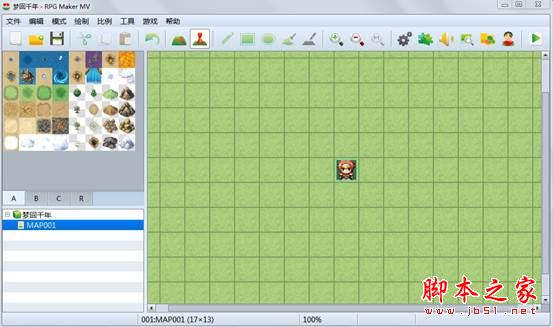
2、地图
RPG Maker MV > 初识 RPG Maker MV > 主要功能 > 地图,整个游戏世界以一张张地图作为舞台。在 RPG Maker MV 中,地图绘制的功能得到了大幅强化,得益于此,您将能创造出更加丰富的世界。
更丰富的世界
游戏分辨率从 544x416 扩展到了 816x624。
上层的两个图块组将能自动合并。

RPG Maker MV 区域编辑功能强化 您可以使用地图着色工具进入区域编辑模式。区域的最大数量则从63增加至了255,现在,您将可以编辑区域的更多细节。根据自己制作的游戏剧情自己绘制地图,充分发挥自己的想象力绘制自己需要的精美地图。这是一件很有艺术性的工作。
地图分为:世界地图
地图保存成图片
在地图列表中右键选择[Save as Image]将能够把您的地图保存成图片。
在地图列表框中选择map001点击右键出现如下菜单:
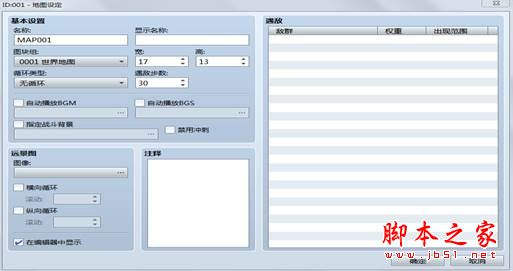
编辑(编辑当前选择的地图) 新建(在选定的地图下方新建一张地图) 载入(载入地图范例模板) 复制(复制当前选择的地图) 粘贴(在指定位置将复制的地图进行粘贴) 删除(删除当前选择的地图) 移动(移动主角的位置)
3、生成地下城
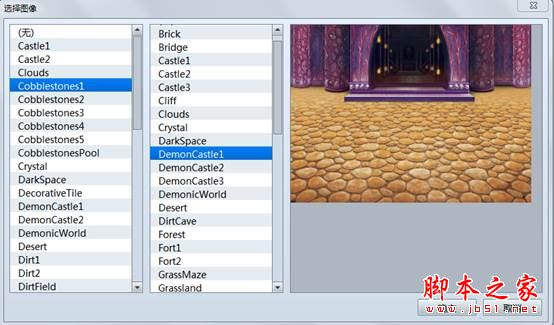
4、保存为图像
1、编辑
点击编辑菜单,出现上图编辑地图窗口。

5、基本设置
名称:默认map00x 可以设置自己需要设置的地图名称
显示名称:移动到地图显示在屏幕左上角的地图名称,若留空则不显示。 图块组:软件预设的五类图块组,按右边的倒三角进行选择,分为:世界地图、室内、室外、地下城、科幻室内、科幻室外。 宽、高:地图横纵尺寸及图块数,数字可以根据地图大小自行设置。
循环类型:地图循环类型,四种:无循环、横向循环、纵向循环、横向和纵向循环。
遇敌步数:随机遇敌发生的平均步数。

自动播放bgm、自动播放bgs:使移动到地图时bgm(背景音乐)、bgs(背景音效)自动切换。点击“...”进行选择。
按播放进行测试、按停止停止播放,音量音调相位移动滑竿进行相应的调整。按确定按钮保存设定。
指定战斗背景:当在该地图发生战斗时显示指定背景。若未指定,世界地图中会自动选择与地形符合的背景,对于其他地图,会将地图画面加工后的图像作为背景。点击“。。。”
选择图像: 左边列表框选择地面背景图,右边列表框选择远景背景图。按确定按钮保存设置。
禁用冲刺:待解
远景图:远景图图像,天空或者远景山脉。
按“。。。”选择图像。横向纵向循环:指定速度自动滚动。注释:对该地图进行说明。可自由添加注释的文字区域。 遇敌:随机遭遇的敌群列表。
在敌群列表中双击出现遇敌设置窗口,敌群选择框选择敌群,权重:影响遭遇敌群出现的概率的数字。范围:自动遇敌的地图位置,整个地图或者指定区域。
6、载入
载入范例地图,在范例地图列表框中选择范例地图。
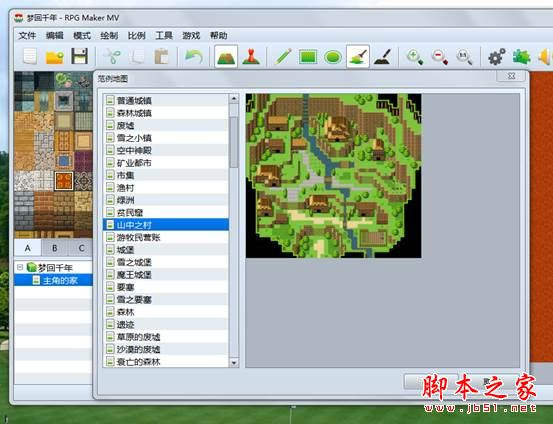
7、人物生成
选择右边第二个工具开启人物生成窗口。在这里可以绘制你制作的游戏需要的人物,对人物的性别、面相、服饰、头像、行走图、战斗图、倒下图进行设置,也可以按随机生成按钮自动生成人物,按相应按钮保存到游戏相应的文件夹里面,在游戏制作中调用。
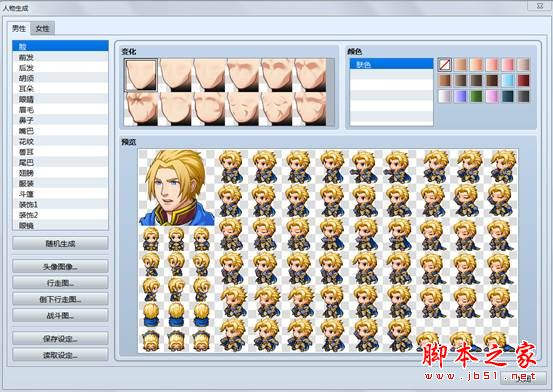
8、事件
按工具栏从左边第九个工具按钮切换的事件编辑窗口,在地图上插入事件,在地图上要添加事件的地方右键新建事件,如下图
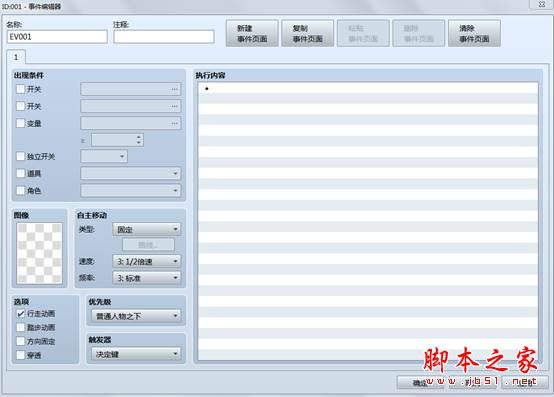
游戏中所有的事件指令都通过这个窗口进行操作。 在游戏运行的过程中如果要取消该事件:我通常使用独立开关操作,如上图在事件执行内容中独立开关a设置为on,新建事件页面,出现条件选择独立开关a,其他都不设置。
9、改游戏显示文字的字体
在游戏存储的目录下面有一个fonts文件夹,打开里面有两个文件:gamefont(层叠样式表文档)和字体文件。 打开gamefont文件如下图: Micorhei.ttf为你的游戏使用的字体。 从网上下载你需要的字体文件保存到fonts文件夹下。将micorhei.ttf替换成你下载的字体文件名。保存后就改成了你下载的文字字体。